|
|
Basculer les styles entre différents types de listes et d'en-têtes |
||
|
|
Indenter un élément de la liste |
||
|
|
Désindenter un élément de liste |
||
|
|
Ajouter un seul espace entre les lignes |
||
|
|
Arrêter la modification |
Publicité
|
|
Lister tous les raccourcis clavier |
||
|
|
Créer |
||
|
|
Créer un nouveau document |
||
|
|
Créer un nouveau message |
||
|
|
Accéder au bureau |
||
|
|
Rechercher un document, un dossier ou une conversation |
|
|
Mettre en gras le texte sélectionné |
||
|
|
Mettre en italique le texte sélectionné |
||
|
|
Souligner le texte sélectionné |
||
|
|
Barré le texte sélectionné |
||
|
|
Monospace (style de code) le texte sélectionné |
||
|
|
Paragraphe (style de texte normal) |
||
|
|
Grand style de titre |
||
|
|
Style de titre moyen |
||
|
|
Petit style de titre |
||
|
|
Style de liste à puces |
||
|
|
Style de bloc de code |
|
|
Déplacer un élément de la liste d'une ligne vers le haut |
||
|
|
Déplacer un élément de la liste d'une ligne vers le bas |
||
|
|
Vérifier un élément de la liste |
||
|
|
Annuler |
||
|
|
Rétablir |
||
|
|
Couper |
||
|
|
Copier |
||
|
|
Coller |
||
|
|
Imprimer document |
||
|
|
Insérer un lien |
||
|
|
Ligne suivant |
||
|
|
Ligne précédente |
||
|
|
Masquer/afficher la conversation |
||
|
|
Ajouter un commentaire |
||
|
|
Terminer la session de modification |
|
|
Déplacer vers le bord des données ou vers la prochaine cellule non vide |
||
|
|
Étendre la sélection jusqu'au bord des données ou jusqu'à la prochaine cellule non vide |
||
|
|
Sélectionner la ligne |
||
|
|
Insérer une ligne dans une cellule |
||
|
|
Sélectionner la colonne |
||
|
|
Remplir la sélection avec le texte saisi |
||
|
|
Remplir la sélection |
||
|
|
Remplir à droite dans la sélection |
||
|
|
Faire défiler la cellule focalisée dans la vue |
||
|
|
Insérer au-dessus ou devant les lignes ou colonnes sélectionnées |
||
|
|
Supprimer les lignes ou colonnes sélectionnées |
||
|
|
Insérer l'heure actuelle |
||
|
|
Insérer la date d'aujourd'hui |
|
|
Lister tous les raccourcis clavier |
||
|
|
Créer |
||
|
|
Créer un nouveau document |
||
|
|
Créer un nouveau message |
||
Publicité |
|||
|
|
Accéder au bureau |
||
|
|
Rechercher un document, un dossier ou une conversation |
||
|
|
Mettre en gras le texte sélectionné |
||
|
|
Mettre en italique le texte sélectionné |
||
|
|
Souligner le texte sélectionné |
||
|
|
Barré le texte sélectionné |
||
|
|
Monospace (style de code) le texte sélectionné |
||
|
|
Paragraphe (style de texte normal) |
||
|
|
Grand style de titre |
||
|
|
Style de titre moyen |
||
|
|
Petit style de titre |
||
|
|
Style de liste à puces |
||
|
|
Style de bloc de code |
|
|
Déplacer un élément de la liste d'une ligne vers le haut |
||
|
|
Déplacer un élément de la liste d'une ligne vers le bas |
||
|
|
Vérifier un élément de la liste |
||
|
|
Annuler |
||
|
|
Rétablir |
||
|
|
Couper |
||
|
|
Copier |
||
|
|
Coller |
||
|
|
Imprimer document |
||
|
|
Insérer un lien |
||
|
|
Ligne suivant |
||
|
|
Ligne précédente |
||
|
|
Masquer/afficher la conversation |
||
|
|
Ajouter un commentaire |
||
|
|
Terminer la session de modification |
|
|
Déplacer vers le bord des données ou vers la prochaine cellule non vide |
||
|
|
Étendre la sélection jusqu'au bord des données ou jusqu'à la prochaine cellule non vide |
||
|
|
Sélectionner la ligne |
||
|
|
Sélectionner la colonne |
||
|
|
Ajouter une ligne dans une cellule |
||
|
|
Remplir la sélection avec le texte saisi |
||
|
|
Remplir la sélection |
||
|
|
Remplir à droite dans la sélection |
||
|
|
Faire défiler la cellule focalisée dans la vue |
||
|
|
Insérer au-dessus ou devant les lignes ou colonnes sélectionnées |
||
|
|
Supprimer les lignes ou colonnes sélectionnées |
||
|
|
Insérer l'heure actuelle |
||
|
|
Insérer la date d'aujourd'hui |
||
|
Source : Salesforce
|
|||
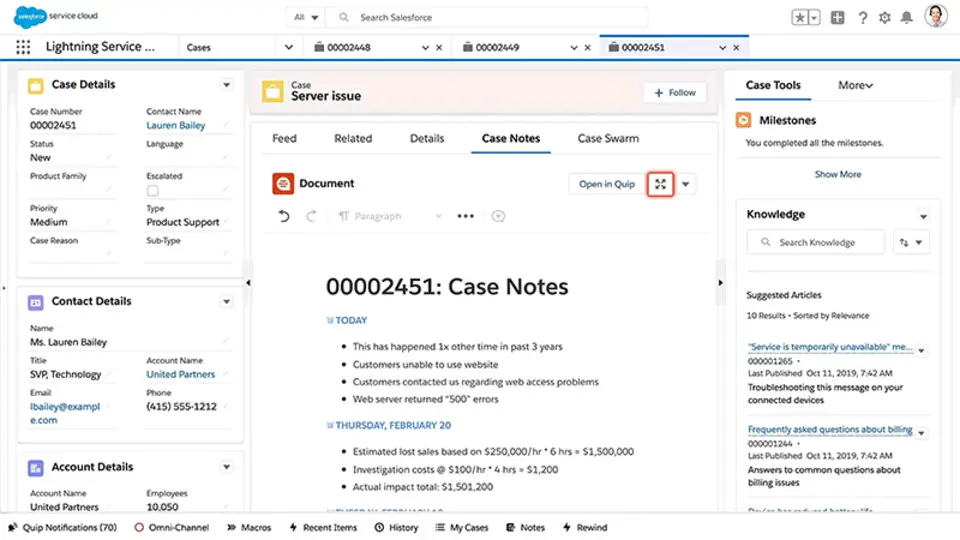
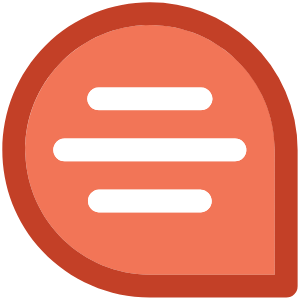



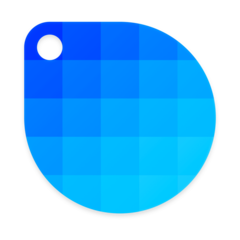
Quel est votre raccourci clavier préféré Quip Avez-vous des conseils utiles pour le programme ? Faire savoir aux autres.
1098606 62
493800 4
409256 23
359110 5
302586
273321 1
Il y a 10 heures
Il y a 14 heures
Il y a 15 heures Mis à jour !
Il y a 1 jours
Il y a 1 jours Mis à jour !
Il y a 3 jours Mis à jour !
En son yazılar